ppt换背景方法
发布时间:2021年05月08日 12:16
我们在制作PPT的时候,打开PPT的时候可以看到里边都是白色的背景,但是我们想要把幻灯片的背景都换成好看的颜色,并且插入背景图片及设置的应用是常见的,但是对于初学者来说有一点难度,今天小编就来教大家ppt换背景的操作方法,希望能帮助到大家!
1.首先,我们在电脑上打开point power幻灯片,新建几张幻灯片,如下图红色箭头指向所示:
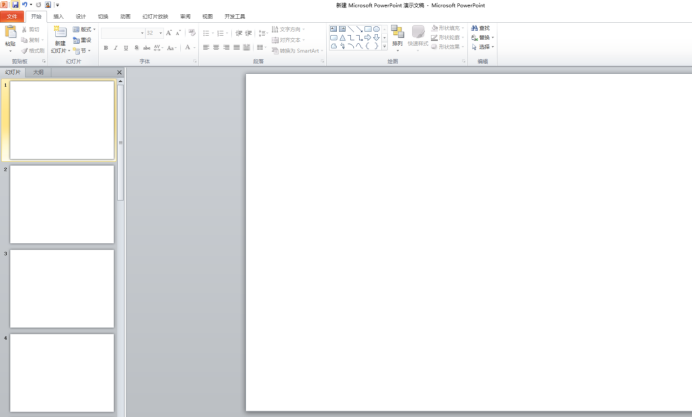
2.然后,在幻灯片上边点击鼠标右键,在出现的菜单栏上边点击【设置幻灯片格式】,如下图红色圈出部分所示:
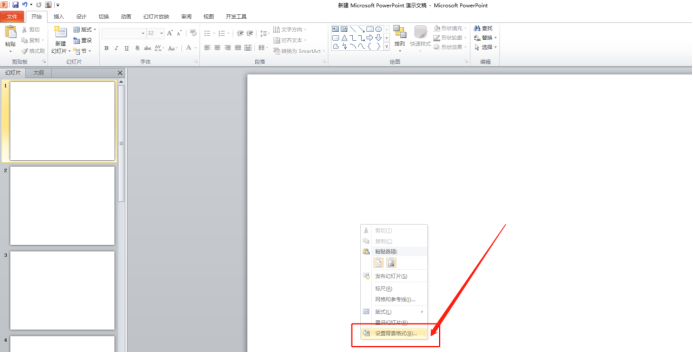
3.接下来,在弹出的弹框中我们选择【填充】,再点击【图片和纹理填充】,如下图红色圈出部分所示:
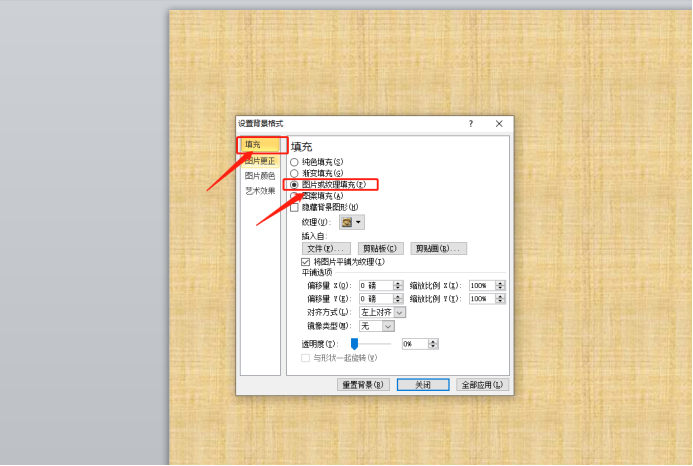
4.我们想要在填充电脑上的图片,在这里我们点击【文件】按钮,如下图红色圈出部分所示:
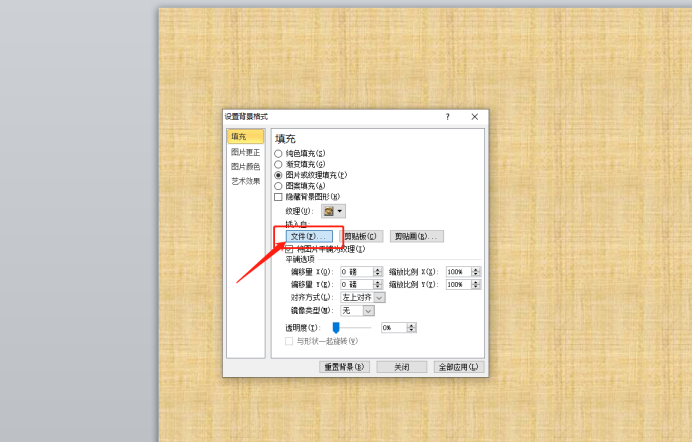
5.在弹出的弹框中选中图片,在点击【插入】按钮,如下图红色圈出部分所示:
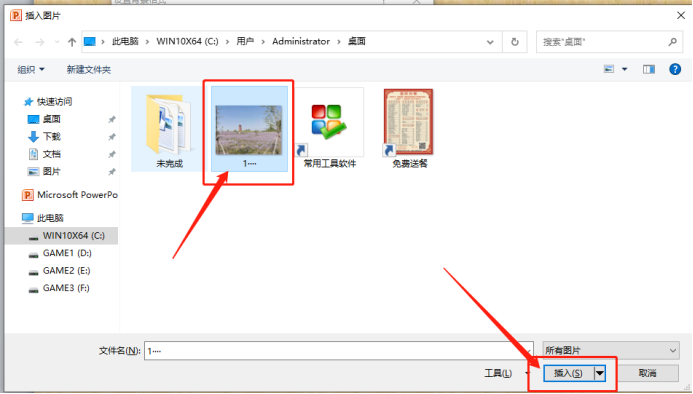
6.插入图片背景之后,我们点击【全部应用】,如下图红色圈出部分所示:
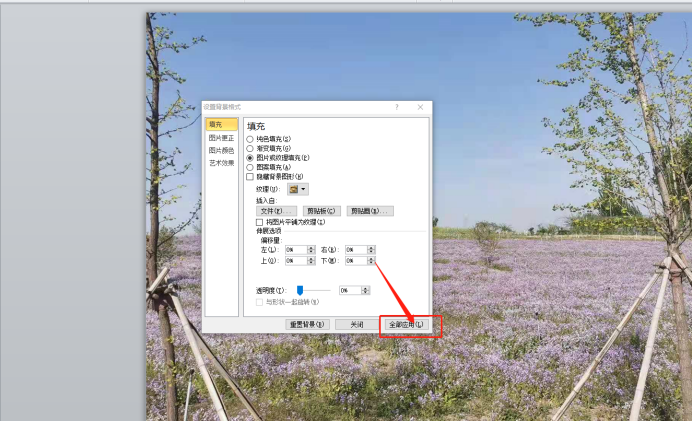
7.最后,在点击【关闭】就可以把所有的背景都插入上自己想要的样式了,如下图红色箭头指向所示:
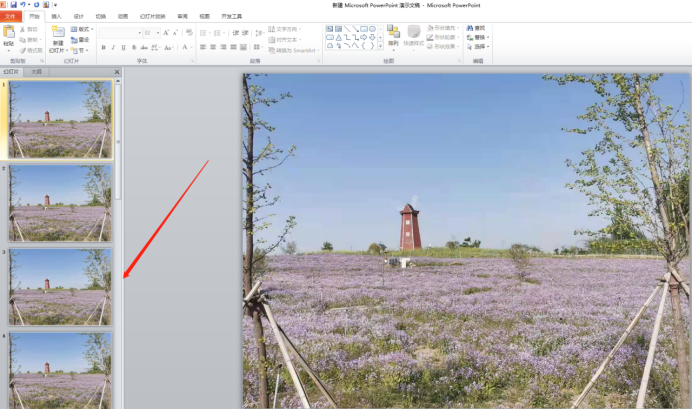
ppt换背景的方法上边7步已经给大家清楚地展示出来了,操作方法是不是很简单呢?刚开始学习的小伙伴们可以找一张图片,自己操作试一试!
本篇文章使用以下硬件型号:联想小新Air15;系统版本:win10;软件版本:Microsoft Power point 2010。





